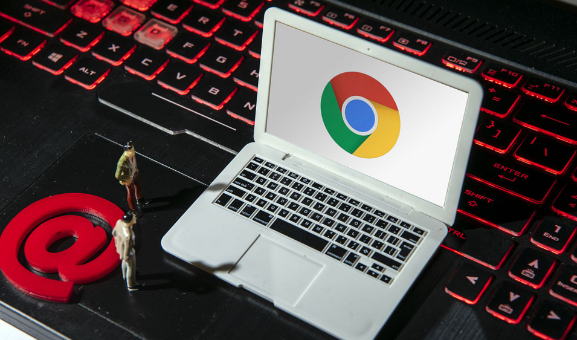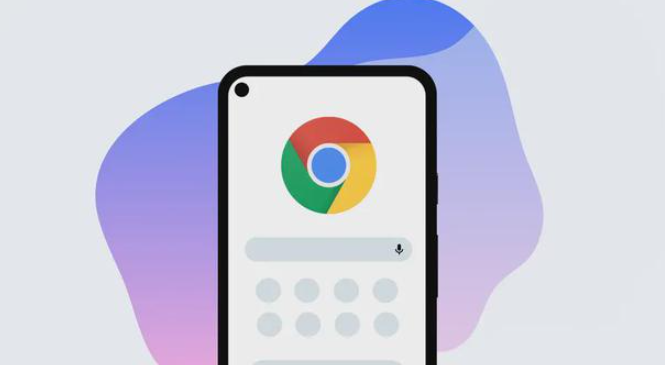google Chrome浏览器缓存占用过大清理和优化技巧
时间:2025-08-04
来源:谷歌浏览器官网

打开Chrome浏览器进入主界面。双击桌面上的快捷方式图标启动程序,确保使用的是最新版本以获得最佳兼容性能。此时浏览器可能因长期积累的缓存数据导致运行速度下降,需要开始清理流程。
通过设置菜单进行基础清理。点击浏览器右上角三个竖直排列的圆点按钮,从下拉选项中选择“更多工具”,接着点击“清除浏览数据”。在弹出的对话框中勾选“缓存的图片和文件”选项,同时可选择时间范围如“所有时间”来彻底删除历史记录。确认选择后点击“清除数据”按钮执行操作。
使用快捷键快速调用清理功能。按下键盘组合键Ctrl+Shift+Delete(Windows系统)或Command+Shift+Delete(Mac系统),直接跳转至清除浏览数据的界面。在此窗口中同样勾选缓存相关项目并执行删除命令,这种方式比传统路径更高效便捷。
手动定位缓存文件夹深度清理。先完全关闭Chrome浏览器防止数据损坏,根据操作系统类型找到对应的缓存存储路径:Windows系统通常位于C:\Users\你的用户名\AppData\Local\Google\Chrome\User Data\Default\Cache目录下;Mac系统则在~/Library/Caches/Google/Chrome/Default/Cache位置。由于这些文件夹默认隐藏,需在文件资源管理器中启用显示隐藏项目才能访问。进入目标文件夹后选中所有文件并按Delete键删除。
利用开发者工具针对性处理特定网页缓存。右键点击任意页面选择“检查”打开DevTools面板,切换至“网络”标签页,勾选“禁用缓存”选项后刷新当前页面。此方法适用于需要实时更新内容的动态网页,可强制浏览器绕过本地缓存直接获取最新资源。
安装扩展程序实现自动化管理。访问Chrome网上应用店搜索“Clear Cache”等关键词,安装如Click&Clean这类高评价插件。这类工具通常提供一键清理、定时任务设置等进阶功能,能有效降低人工干预频率。
调整磁盘缓存容量参数优化性能。在地址栏输入chrome://flags/进入实验性功能页面,搜索“disk cache size”找到对应配置项。根据计算机硬件配置合理设置缓存大小限制,较大内存设备可适当增加数值以提升响应速度。
监控下载任务避免无效占用。按快捷键Shift+Esc启动任务管理器,查看正在运行的下载进程列表。及时终止异常占用资源的下载任务,并对已完成的文件进行归类整理或移动到其他存储位置释放空间。
修改默认下载路径分散存储压力。进入设置菜单选择“高级”选项卡,在下载设置区域点击“更改”按钮,将默认保存位置从系统盘调整为其他分区。这样既能平衡各磁盘负载,又能减少主分区被占满的风险。
定期维护系统临时文件关联区域。在Windows系统中按下Win+R键输入temp回车,打开临时文件夹后全选删除其中内容;Mac用户可通过第三方清理软件完成类似操作。这些临时文件常与浏览器缓存产生交互影响整体效率。
通过上述步骤,用户能够有效管理和优化Chrome浏览器的缓存系统。每次修改设置后建议立即测试效果,确保新的配置能够按预期工作。